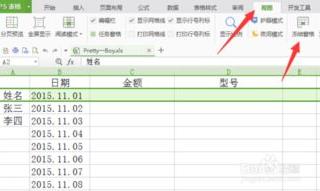1.在WPS表格中如何保持首行、首列不动
如果表格的内容过多,就需要滑动滚动条来观看内容,但是,当我们滑动滚动条的时候,会发现首行或者首列的标题看不见了,这是极为的不便,可以通过冻结命令,使首行首列固定不移动。
设置方法(首行、首列不动):
1、单击B2单元格;
2、单击视图选项卡上的冻结窗格按钮,如图所示。
注:冻结窗格冻结的是光标上边和左边的行和列。
2.怎样把EXCEL表格的第一行和第二行锁定
Excel冻结前两行,固定第1行与第2行不动的方法如下:
1、在电脑上打开Excel,打开要编辑的表格。
2、在打开的表格中选中第三行
3、在打开的Excel软件主界面,点击菜单栏中的“视图”菜单
4、在打开的视图工具栏中点击“冻结窗格”。
5、弹出的下拉菜单中, 点击“冻结窗格”。
6、前两行固定完成。
3.EXCEL表格怎么能使一部分固定不动
解决EXCEL表格怎么能使一部分固定不动的步骤如下:
1.在上面菜单栏,单击“视图”菜单栏。
2.在第二行的子菜单栏有一个“冻结窗格”选项,单击“冻结窗格”。
3.有三个选项,冻结拆分窗格,冻结首行,冻结首列,本文设置的是标题行,所以选择“冻结首行”单击设置。
4.设置完成以后,就可以看到一条分界线,说明设置成功。这样就解决了EXCEL表格怎么能使一部分固定不动的问题了。